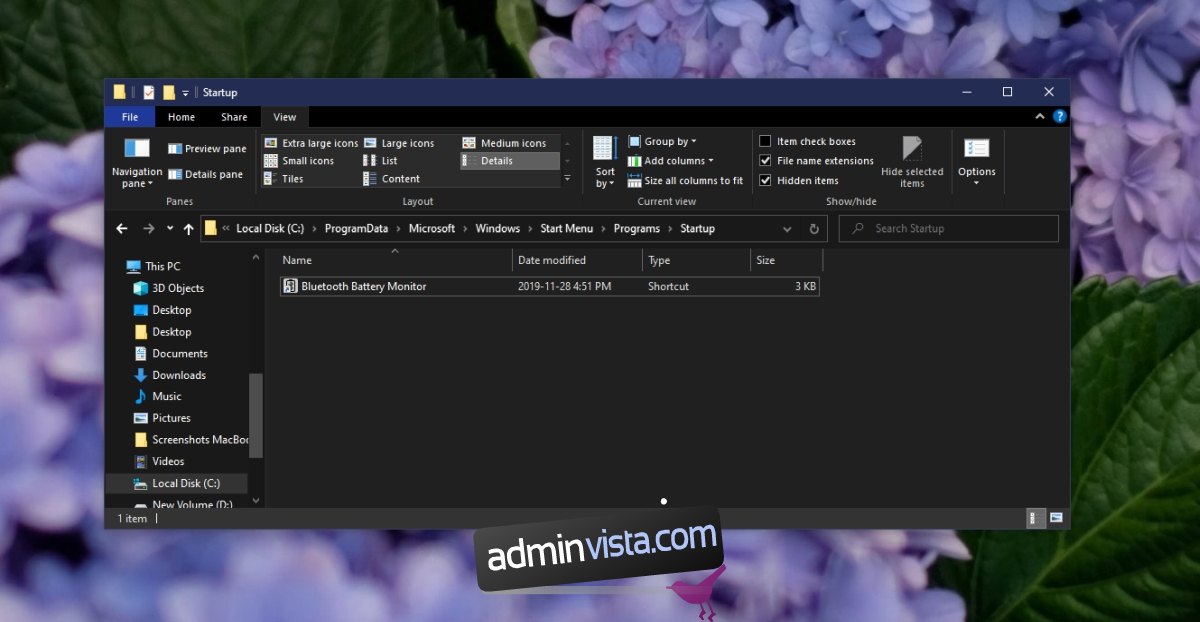Windows 10 kan köra appar automatiskt vid start. Vissa av dessa appar som Windows Defender är lagerappar som operativsystemet har lagt till i listan med startobjekt. Andra appar kan läggas till eller tas bort av en användare. Vissa appar har alternativet ”Kör vid start” i sina inställningar som gör det enkelt att lägga till dem i listan med startobjekt. Appar som inte har det här alternativet måste läggas till i startobjektlistan manuellt genom att lägga till dem i Startup-mappen.
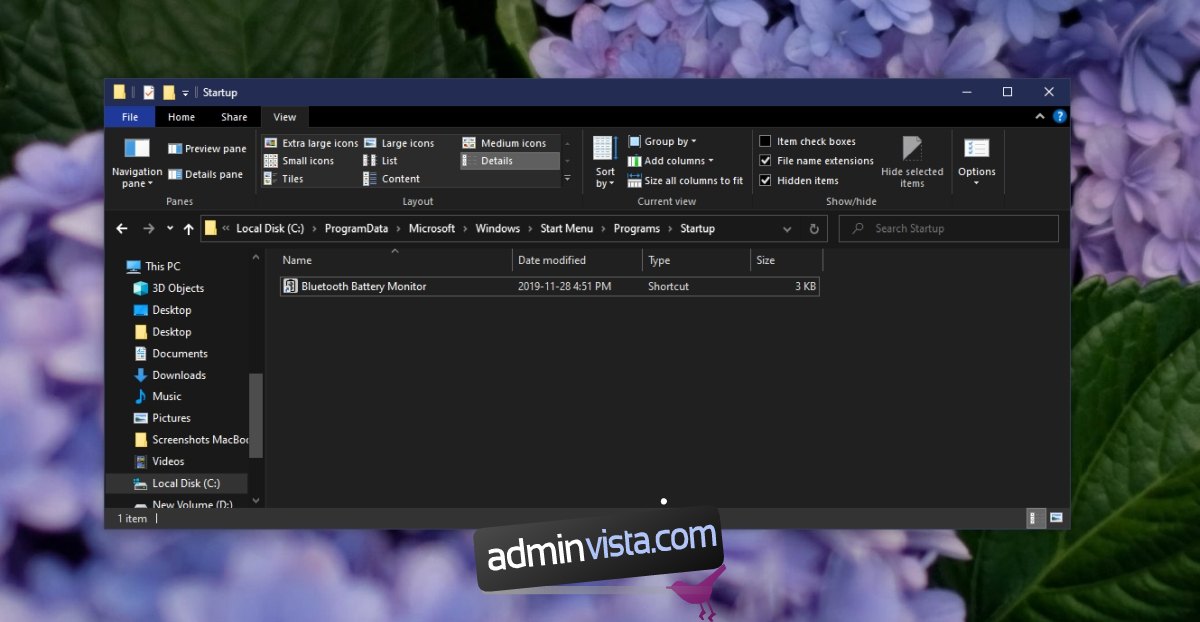
Innehållsförteckning
Windows 10 startmapp
Startmappen är en systemmapp som innehåller appar, filer och skript som öppnas när Windows 10 startar på skrivbordet. Den här mappen ska inte förväxlas med mappen Startmeny som är till för att lagra appar/plattor på Startmenyn.
Det finns två typer av startmappar; en användarspecifik mapp och en startmapp för alla användare. Den användarspecifika mappen kommer att innehålla alla objekt som en användare vill köra vid start medan startmappen för alla användare kommer att innehålla objekt som kommer att köras vid start för alla användare som loggar in på systemet.
Windows 10-startmappens plats
Det enda knepet för att lägga till ett objekt i startmappen är att veta var det är.
Följ dessa steg för att hitta den användarspecifika startmappen;
Tryck på kortkommandot Win+R för att öppna körrutan.
I körrutan anger du %AppData% och trycker på Enter-tangenten.
I mappen som öppnas, gå till Microsoft>Windows>Startmeny>Program>Start.
Alternativt kan du klistra in detta i filutforskarens platsfält men ersätta användarnamn med ditt användarnamn,
C:UsersUsernameAppDataRoamingMicrosoftWindowsStart MenuProgramsStartup
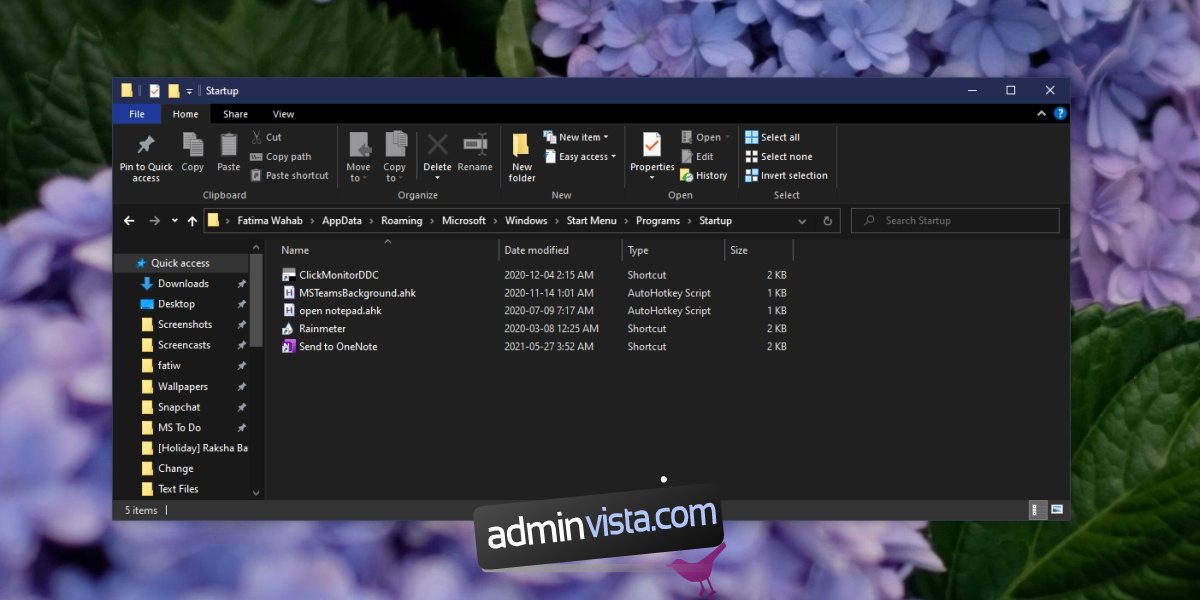
Följ dessa steg för att hitta startmappen för alla användare;
Öppna File Explorer.
Gå till fliken Visa.
Aktivera ”Dolda objekt” för att visa dolda filer och mappar.
Öppna C-enheten.
Gå till ProgramData>Microsoft>Windows>Startmeny>Program>StartUp
Alternativt, klistra in detta i platsfältet i Filutforskaren och tryck på Enter.
C:ProgramDataMicrosoftWindowsStart MenuProgramsStartUp
Lägg till appar i Windows 10-startmappen
Det är enkelt att lägga till appar i startmappen. Du kan följa samma process för båda typerna av startmappar, men för startmappen för alla användare behöver du administratörsrättigheter för att lägga till ett objekt.
Högerklicka på appen, filen eller mappen som du vill lägga till i startmappen.
Välj Skicka till>Skrivbord (Skapa genväg).
Öppna mappen Startup.
Klipp ut skrivbordsgenvägen för appen och klistra in den i Startup-mappen.
Obs: Windows 10 kommer i allmänhet att blockera skript från att köras vid start, men alla andra filtyper, inklusive Autohotkey-skript kommer att fungera. Om du vill att appen ska köras med administratörsrättigheter vid start måste du ändra genvägen.
Ta bort appar från Windows 10-startmappen
Om du vill ta bort en app, fil eller mapp från startmappen öppnar du den och tar bort objektet.
Slutsats
Genom att veta var startmappen finns kan du enkelt trimma vilka appar som körs vid uppstart. Helst vill du hålla icke-nödvändiga appar borta från den här mappen så att ditt system startar upp snabbare. Du kan alltid köra appar manuellt när du behöver dem.